「勉強を記録」画面
「勉強を記録」画面は、「学習状況とタスク」画面に表示される再生ボタンをタッチすると表示されます。
ここの画面では、勉強の開始時間、合計時間、
こなしたページ数を記録することができます。
右上の完了をタッチしたタスクは、「すでに終わったタスク」として「学習状況とタスク」画面に表示されます。
※ストップウォッチ機能を使った記録方法は、
【ストップウォッチ機能を使い勉強を記録する】を参照してください。
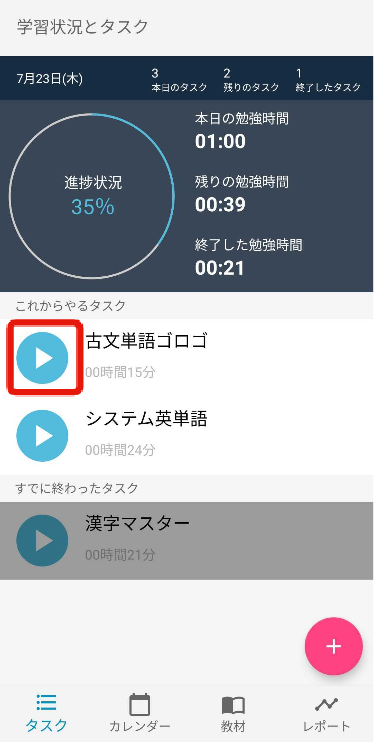
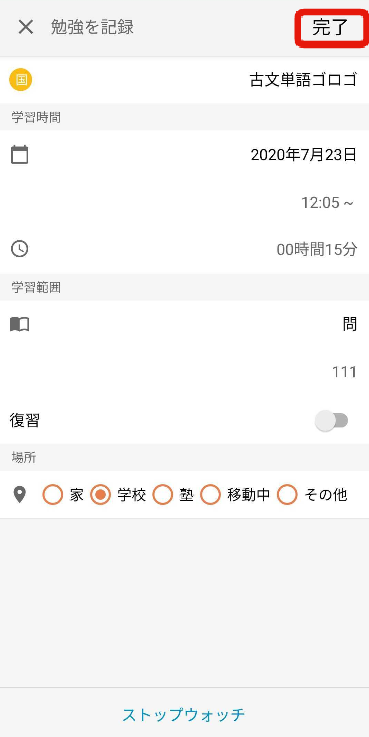
開始時間の設定
現在の時間が開始時間として初期設定されます。
時間をタッチすると、開始時間を自由に変更することが可能です。
また合計時間は、設定された勉強予定時間が表示されていますが、時間をタッチすると自由に変更することができます。
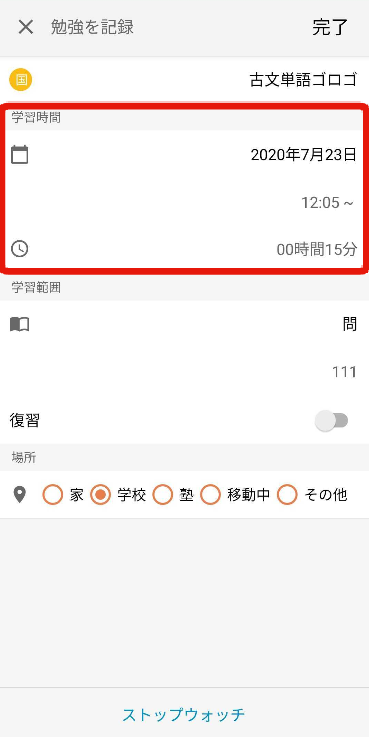
学習範囲
復習と分量を記録することが可能です。
学習範囲の分量は、「教材の登録」画面で設定した勉強予定の分量が表示されます。
初期設定では予定分量が表示されますが、数字をタッチすると実際にこなした分量に変更することが可能です。
分量は単位制(ページ/問/章/節/題/枚/個/単語)で表示されます。
※この画面で単位の変更を行うことはできません
※復習機能は下記を参照してください
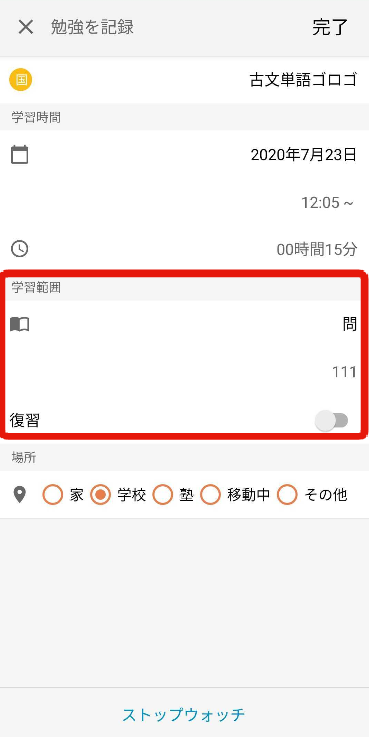
復習機能について
勉強の完了が報告された登録タスクは、その進捗が教材の進捗度に反映されます。
復習機能を有効にすることで、教材の進捗度に勉強の実績を反映せずにタスクを実施することが可能です。
復習機能を有効にした場合、タスクを実施しても教材の分量や実施時間の実績は反映されませんが、
「振り返り」画面の勉強時間と達成率には反映されます。
復習機能を無効にした場合、タスクを実施すると教材の分量や実施時間の実績が教材の進捗度、「振り返り」画面の勉強時間と達成率にも反映されます。